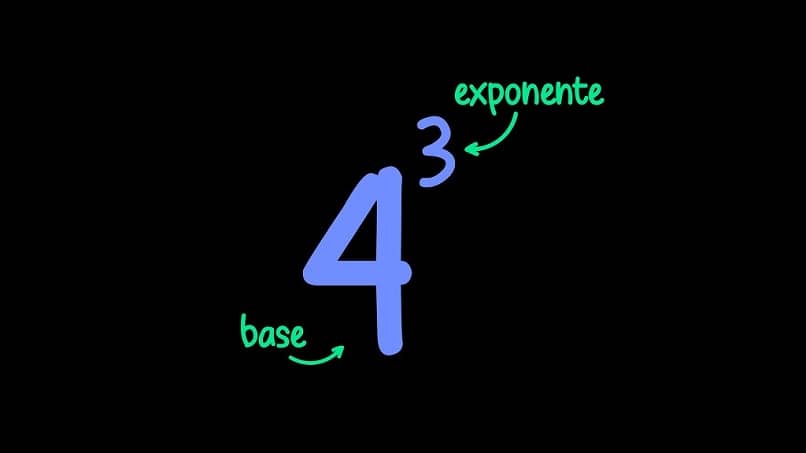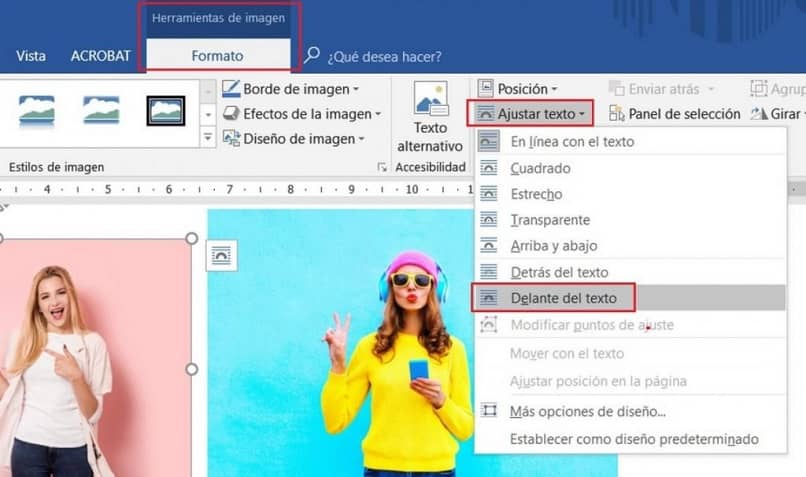Una buena forma de dar credibilidad y seriedad a un documento de Word es agregar un membrete. Esta es capaz de contener toda la información básica de una empresa o marca, con el fin de ofrecer más profesionalidad a la hora de presentar un documento.
En este artículo, aprenderemos cómo podemos de una manera sencilla hacer o colocar un membrete en una hoja de Word. De esa forma, independientemente del nivel de gestión que tenga, podrá presentar sus documentos de la forma más profesional posible.
Si aún no lo sabes todo tareas básicas que puede realizar en Word, es hora de que vengas y utilices esta herramienta de texto.
¿Cómo se pone un membrete en Word?
Comenzamos por definir qué es un membrete, para que no quede ninguna duda: toda la información relevante sobre una entidad o persona que aparece en la parte superior o inferior y inferior de un sobre, impresión o documento.
De esa forma, crear una carta en Word no es más que un membrete identificación del documento en cuestión, ofreciendo detalles sobre la empresa o la persona detrás de la creación. Es por eso que un documento con membrete da más seriedad y credibilidad a la información contenida en el documento.
El proceso para Poner un membrete en una hoja de Word es fácil, y lo explicaremos paso a paso para que no haya confusiones. Existe una forma de ingresar la parte del documento donde necesitaremos agregar toda la información que consideremos relevante.

En primer lugar, a la hora de crear el membrete de una hoja Word, dependerá de nosotros toda la información que ponemos ahí. Desde logotipos de empresas, direcciones, números de contacto y de registro fiscal hasta redes sociales, todos estos datos deben estar preparados.
Cabe destacar que puedes hacer algunas cosas en Word, como hacer credenciales o insignias para imprimir, para que puedas darle más veracidad a tu empresa.
Pasos para crear un membrete en Word
- Una vez que se abra el documento, iremos al menú «Insertar» donde buscaremos la pieza «Encabezado y pié de página». Luego hacemos clic en «Encabezado».
- Cuando se hace clic, podemos ver todo tipo de encabezados que podemos utilizar para el membrete. Conseguiremos algunos modelos de membrete según lo que queramos. Elegiremos el que más se adapte a lo que queremos.
- Lo siguiente es editar el encabezado del documento que queremos. Podemos agregar imágenes, texto, diseños, flechas y todo tipo de recursos para personalizar nuestro membrete.
Como puede ver, no hay nada que escribir sobre la creación del membrete en el documento de Word. Implica tener más creatividad para diseñar un membrete según lo que estemos buscando.
Del mismo modo, al igual que el encabezado en Word, podemos eliminarlo fácilmente. De esa forma podemos crear un membrete en todos los documentos que necesitemos.
Consejos para crear un buen membrete
Un membrete debe ser bueno tu propio logo, detalles de información relevante como dirección, números de contacto y número de registro fiscal. Todas estas características forman la base de una presentación profesional con mucha credibilidad.
Crea un logo
En el membrete podemos añadir imágenes de forma sencilla, simplemente pinchando en «Imágenes» en la pestaña «Insertar». Elegimos nuestro logo prediseñado y de la misma forma podemos editarlo en Word a través de la pestaña «Formato».

Encabezado, membrete o pie de página
Otro aspecto a considerar al diseñar un membrete es si será parte del encabezado de la página solamente o si también es del pie de página.
Se considera así un buen membrete si ofrece toda la información original de la empresa o de la persona a la que está asociado. Una forma de ofrecer es utilizar el encabezado y el pie de página. más detalles sobre la veracidad del documento.
Agrega un eslogan
Lo simple Caja de texto podemos agregar las frases que necesitamos. Donde es un membrete de empresa, no puede faltar el mismo lema característico.
Del mismo modo, Word está diseñado para ofrecer muchas opciones a sus usuarios. Entre ellos podemos mencionar cómo insertar calendarios en una hoja de Word.
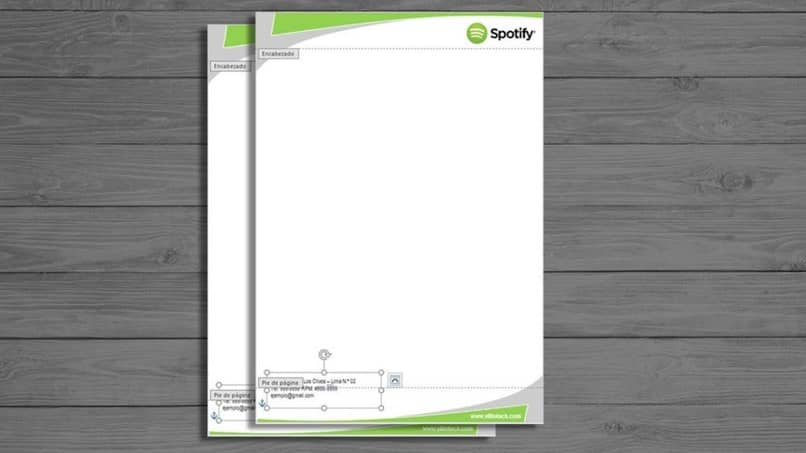



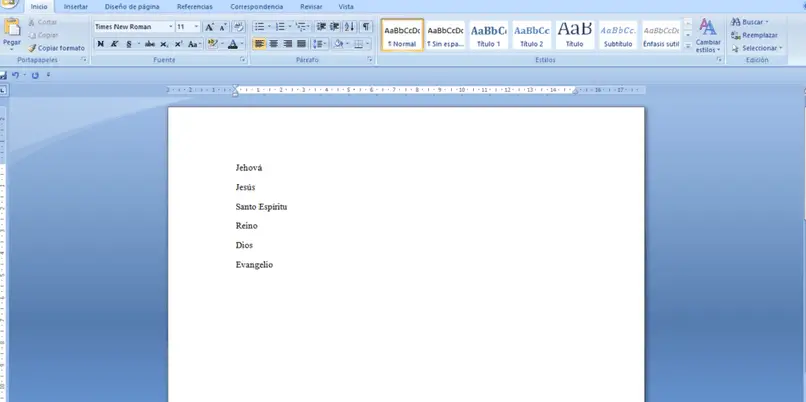

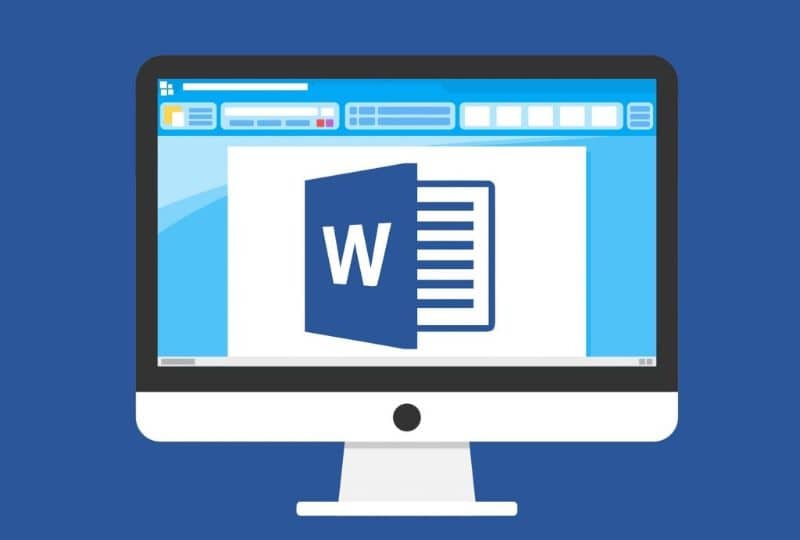
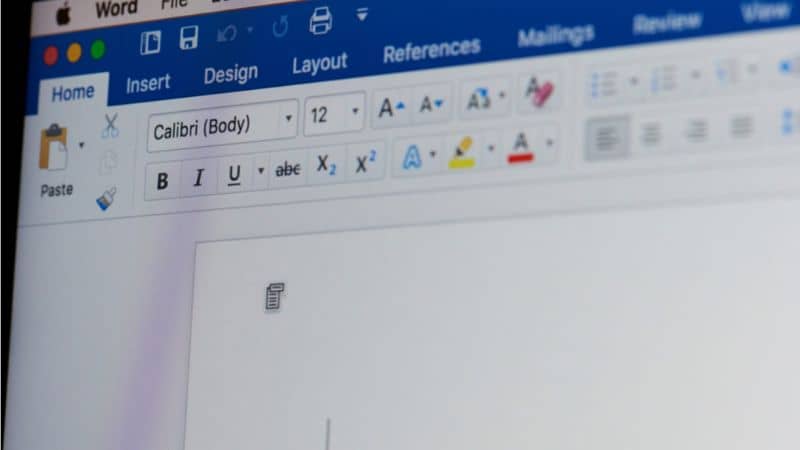
![Cómo hacer una IMAGEN TRANSPARENTE en WORD [Ejemplo] Cómo hacer una IMAGEN TRANSPARENTE en WORD [Ejemplo]](https://informateaquihoy.com/wp-content/uploads/crear_imagen_transparente-en-Word.jpg)